Cara Melihat Foto Profil di Akun myim3
Halo bos bis semuanya! Assalamualaikum! Bagi pengguna kartu IM3 pasti sudah tidak asing lagi dengan aplikasi My IM3. Aplikasi My IM3 sengaja dibuat untuk pengguna Indosat Ooredo yang menyajikan informasi mengenai pulsa yang dimiliki, kuota yang dimiliki, dan info terkait IM3 lainnya. Selain itu juga bos bis bisa membeli pulsa, membeli kuota, cek kuota dan cek pulsa, sampai ke membayar tagihan juga. Bos bis juga bisa mengecek poin yang didapatkan setiap pembelian pulsa dan kuota. Poin ini bisa bos bis tukarkan menjadi voucher atau kuota internet.
Di aplikasi My IM3 ini juga memiliki fitur profil, di mana kita bisa melihat foto profil dan menggantinya juga layaknya di akun sosial media. Lalu bagaimana caranya untuk melihat dan mengganti foto profil? Caranya mudah sekali, bos bis bisa ikuti tutorial yang akan oting tuliskan di bawah ini.
1. Buka aplikasi My IM3
Jika bos bis belum pernah mendaftarkan nomor bos bis ke aplikasi ini, silahkan daftar terlebih dahulu. Bagi bos bis yang sudah mendaftar, silahkan login menggunakan nomor im3 masing-masing. im3 akan memberikan kode verifikasi untuk masuk ke aplikasi. Masukkan kode verifikasi tersebut yang sudah dikirimkan melalui SMS.
2. Klik lainnya
Klik menu lainnya di pojok kanan bawah.
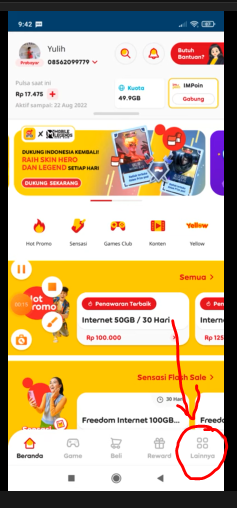
3. Klik ubah profil
Langsung klik ubah profil di bagian pojok kanan atas.
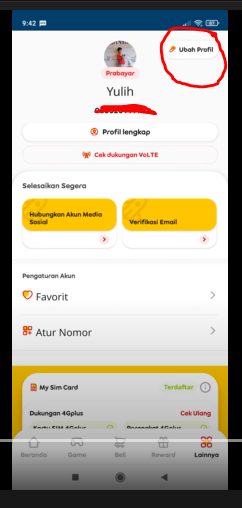
4. Klik ubah foto
Di bawah foto profil, klik ubah foto. Setelah itu akan muncul menu pop up seperti di bawah ini.
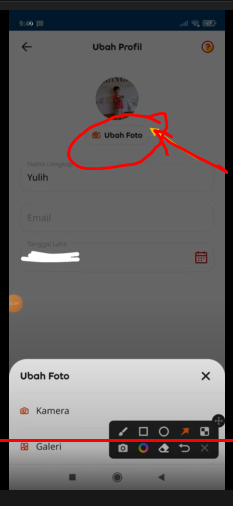
5. Pilih foto dari galeri atau kamera
Untuk mengganti foto, bos bis dapat memilih foto dari galeri atau ambil langsung dari kamera. Pilih foto dan tunggu foto terupload di bagian foto profil.
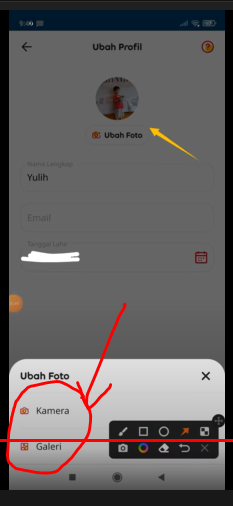
Jadi itulah cara melihat foto profil di aplikasi My IM3. Lihat dan ubah foto profil dengan mudah di aplikasi My IM3. Terima kasih sudah membaca hingga akhir dan semoga bermanfaat. Jika ada pertanyaan silahkan hubungi oting dengan klik ikon whatsapp di bawah ini. Bos bis juga bisa mencari artikel lain dengan memasukkan kata kunci ke kolom pencarian yang ada di bagian atas halaman ini.


